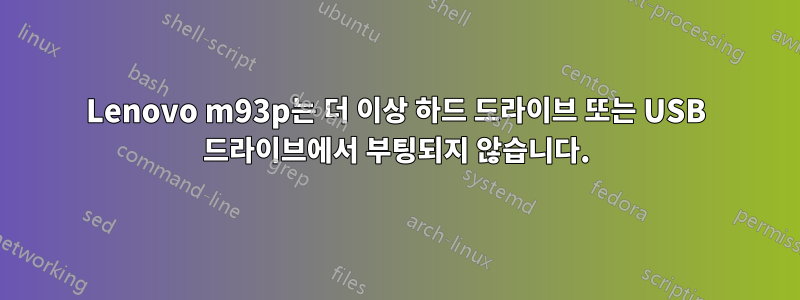
여기 드라이브 2개(480GB SSD와 500GB 2.5인치 7200rpm 드라이브)가 있고 여기에 USB 드라이브 3개가 있습니다.
Lenovo thinkcenter m93p는 PC, 4세대 i5, 16GB RAM으로, Windows 10을 설치하려고 할 때까지 매일 작동했고, batocera를 가지고 게임 콘솔로 사용했습니다.
- USB 드라이브 1 - Ventoy, 내 모든 Linux 및 Windows 설치가 있음
- USB 드라이브 2 - Windows 10 미디어 생성 도구 설치 프로그램
- USB 드라이브 3 - Rufus Windows 10 설치 프로그램
(브랜드는 다르며 두 번째 드라이브는 새 제품, lexar, kingston 및 sandisk입니다.)
Uefi 부팅이 가능하고 레거시 csm 옵션과 보안 부팅이 비활성화된 상태에서도 시도했으므로 시스템을 부팅하고 USB에서 부팅을 시도합니다....아무것도 없고 uefi를 선택하면 검은 화면이 나타나고 레거시 줄이 깜박입니다(bios에서 두 옵션을 모두 시도하고 보안 부팅을 비활성화하여 rufus 및 Ventoy가 계획대로 작동하도록 합니다.
나는 매우 이상한 리눅스 배포판을 얻을 수 없습니다. 노트북에서 Windows 10을 설치하여 백업 드라이브를 사용해 보았지만 여전히 부팅되지 않았습니다. (표준 SATA 2.5인치 드라이브)
BIOS를 기본값으로 재설정하고, 운영 체제 최적화를 비활성화하고, 부팅 순서를 변경하고, cmos를 지웠습니다. 일부 포럼에서 제안한 것처럼 vt-d를 비활성화했습니다. 아무것도 작동하지 않습니다. 검은색 화면이 나타나거나 커서가 깜박입니다. 20분 정도 방치하여 속도가 느린지 확인했습니다. 하지만. 특정 USB 포트라고 생각하여 모든 USB 포트를 시험해 보았습니다. 아니요.
나는 좀 헤매고 있어요. 누구라도 전에 이런 적이 있습니다. 모든 USB 드라이브는 캐디의 하드 드라이브와 마찬가지로 부팅 시 내 PC와 노트북에서 작동합니다. 기계는 그것들을 인식하지만 앞으로 나아가지 않고 있으며 나는 어딘가에서 누락된 어리석은 바이오스 설정이라고 가정합니다.
또한 SATA 드라이브에서 부팅하도록 하면 모든 항목이 비활성화된 상태에서도 부팅 메뉴 옵션에 커서가 깜박이게 됩니다.
답변1
Lenovo ThinkCentre M92p에서도 동일한 문제가 발생했습니다. 내가 무엇을 시도해도 아무 것도 부팅되지 않았습니다. CSM의 경우 깜박이는 커서가 표시되고 UEFI의 경우 검은색 화면이 표시됩니다.
OP에서 언급한 모든 것을 시도하고 BIOS 업데이트도 시도했지만 아무 것도 부팅되지 않았습니다.
해결책: CMOS 복구 모드에서 BIOS를 업데이트합니다.
- 다음에서 최신 BIOS 업데이트를 다운로드하세요.레노버해당 PC 모델(작동 중인 다른 Windows PC)에 대해
- CD 버전 받기: "플래시 UEFI BIOS 업데이트(CD ISO 이미지 버전)"
- 방금 다운로드한 .ISO를 엽니다(Windows 탐색기에서 ISO를 열 수 있음).
- .ISO 안에 파일이 있습니다
.IMG. 나에게는 이렇게 불렸다.9SJT9CA.IMG - 사용루퍼스빈 USB 플래시 드라이브에 넣으세요. (rufus에서는 설정을 변경할 필요가 없습니다. 어쨌든 대부분의 옵션은 비활성화되어야 합니다)

- rufus가 완료되면 USB 드라이브를 안전하게 꺼내서 Lenovo PC에 넣으세요.
- Lenovo PC를 끄고 전원을 뽑은 후 케이스를 열고CMOS 지우기/복구 점퍼점퍼를 유지 관리 위치로 변경합니다.
- 이를 수행하는 방법에 대한 자세한 지침은 PC 설명서를 확인하세요. Lenovo 지원 페이지의 "사용 방법" 섹션에서 설명서를 찾을 수 있으며 일반적으로 "사용자 가이드"라고 합니다. (이 답변의 맨 아래에 M92p에 대한 지침의 스크린샷을 삽입했습니다.)
- 점퍼를 유지 관리 위치로 전환한 후 케이스를 닫고 전원을 다시 연결한 다음(USB 드라이브가 연결되어 있는지 확인) PC 전원을 켭니다.
- 키보드에서 아무 것도 누를 필요가 없습니다. 키보드가 자동으로 USB 드라이브를 감지하고 업데이트 설치를 시작해야 합니다.
- 이제 전원을 다시 뽑고 케이스를 연 후 6단계를 반대로 수행합니다. (CMOS 점퍼를 다시 정상 위치로 되돌립니다.)
- 케이스가 다시 닫히면 BIOS 업데이트 USB 드라이브를 분리하고 부팅하려는 플러그인을 연결하세요.
- PC 전원을 켜고 F12를 계속 눌러 부팅 메뉴로 이동한 다음 부팅할 USB 드라이브를 선택하면 이제 부팅됩니다.
- 또한 제 경우에는 이미 작동 중인 Windows 10이 설치되어 있었는데 BIOS 버그로 인해 부팅이 되지 않았고, 복구 BIOS 업데이트 후 PC를 켜면 Windows 10으로 바로 부팅되었습니다. 내부 SSD.
그게 다야. 어쨌든 깜박임/검은색 화면 문제가 해결되었습니다. 여전히 문제가 있는 경우 어떻게 진행하는지 알려주세요.
PS, 현상금을 제공한 후 저를 도와주셨던 분들에게 감사드립니다/원래 OP(저희는 같은 사람이 아닙니다). 불행히도 제가 실수로 너무 많은 것을 제안하여 50점 미만으로 떨어졌고 어떤 질문에도 답할 수 없었습니다.
답변2
전에도 이런 문제가 있었는데 제 경우에는 RAM 스틱에 결함이 있었습니다. 교체하고 나니 모든 것이 정상으로 돌아왔습니다. 귀하의 경우에 해당한다고 말할 수는 없지만 하드웨어 제거(분할 및 정복)를 시작하여 이 문제를 일으키는 것이 있는지 확인하거나 위에서 언급한 대로 새 BIOS를 플래시할 수 있습니다.




